如何在幾秒鐘內從照片中刪除文字
在創建和共享數位材料的時代,編輯和改進照片的必要性已變得司空見慣。一種可用於多種目的的功能是從圖像中刪除文本,無論是為了提高圖像的美觀性還是確保訊息僅以視覺方式傳輸。這篇文章將討論以下方法 從圖像中刪除文字,從複雜的桌面程式到簡單的 Web 資源。

第 1 部分:從圖像中刪除文字的好處
從照片中刪除文字有多種動機。一些典型的原因包括:
隱私: 消除包含個人資訊或敏感資料的文本,以保護個人隱私。
編輯: 個人可能希望創造性地編輯或修改圖像,並且刪除文字可能是該編輯過程的一部分。
明晰: 照片中的文字可能會遮住關鍵細節,刪除文字可以提高影像的整體清晰度。
美學: 文字有時會分散注意力或與照片的視覺吸引力發生衝突,促使其被刪除以提高美觀性。
法律或道德原因: 照片中的文字可能侵犯版權或其他法律限制,刪除它可能是遵守此類法規的一種方式。
需要強調的是,雖然出於個人使用或編輯目的刪除文字很常見,但在修改或共享圖像時尊重道德和法律考慮至關重要。
第 2 部分。
從圖像中刪除文字的最直接、最簡單的方法之一是使用線上工具。無需下載或安裝任何軟體,即可快速處理影像的文字移除。 ArkThinker 免費線上浮水印去除器 是您所需要的線上免費軟體。正如其名稱所示,它可以刪除由文字或圖像建立的浮水印。與其他免費工具不同,ArkThinker 免費線上浮水印去除器是 1005 免費的,無需任何費用即可刪除圖片中的物件、人物、表情符號、貼紙、日期、文字等。
要上傳帶有文字的 iStock 圖片,請打開 文字刪除工具 在您的瀏覽器中。選擇並點擊 添加要轉換的文件 按鈕,然後繼續上傳帶有文字的圖片。
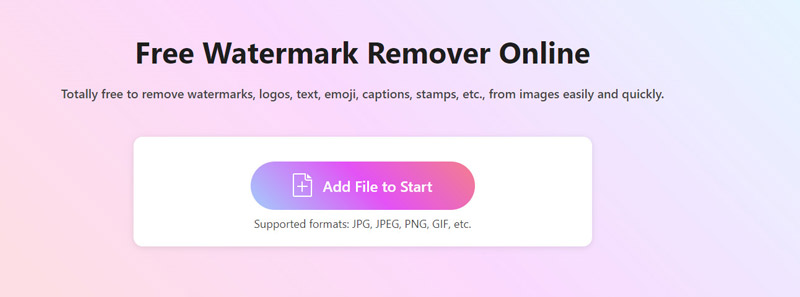
利用 刷子 選擇文字區域的工具。橡皮擦選項將有助於排除非文字區域。點選 消除 按鈕從圖像中刪除文字。
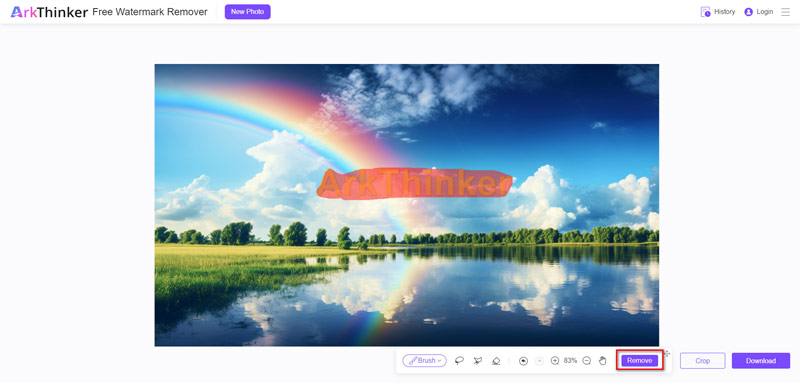
重複刪除過程,直到從照片中刪除文字。最後,點擊 下載 按鈕匯出並下載您的原始、高品質、無文字照片。
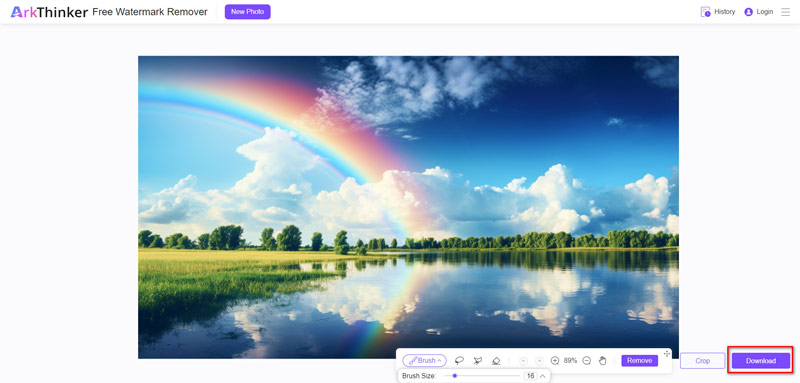
該工具的一個顯著特點是它能夠下載原始的高品質影像而不會遺失任何資料。此外,下載的圖像將沒有文字浮水印。唯一的要求是穩定的網路連線。
第 3 部分:如何在桌面版 Photoshop 中從圖像中刪除文字
如果您有批量照片想要刪除文本,那麼您需要一個桌面文本刪除工具。 Photoshop 是一個可以幫忙的工具。它是平面設計師、攝影師和攝影愛好者的專業影像編輯軟體。在這裡,您還可以使用 Photoshop 中的內容感知填充功能來擦除圖像中的文字。
啟動 Adobe Photoshop 並載入包含您想要消除的人的圖像。
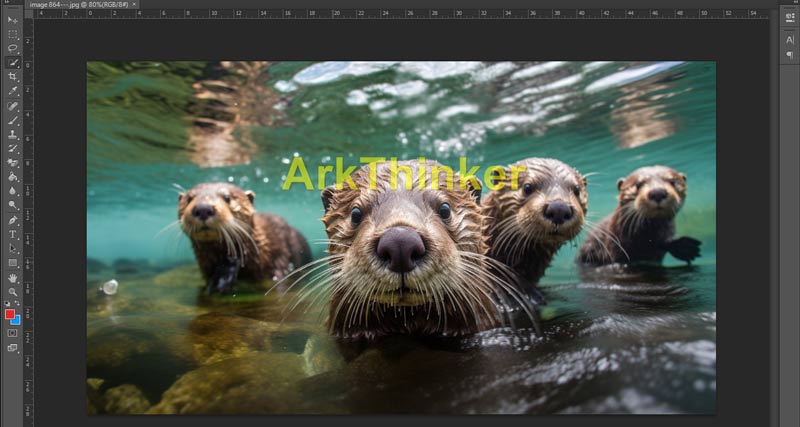
使用選擇工具,例如套索工具、多邊形套索工具或快速選擇工具,精確勾勒出目標個體的輪廓。
如果你想刪除 從圖像中刪除一個人,以下步驟也有效。
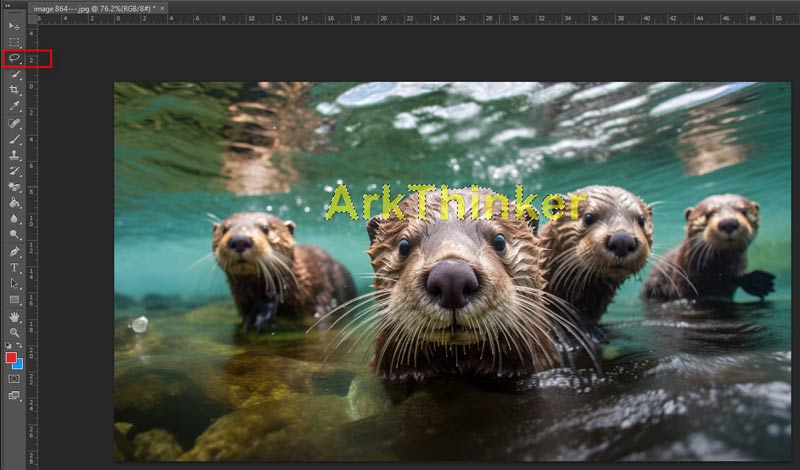
選擇文字後,導航至 編輯 頂部選單並選擇 內容感知填充.

在內容感知填滿工作區中,將顯示填滿預覽。微調採樣區域、顏色適應和旋轉適應等設置,以實現無縫結果。點選 預覽 在最終確定之前查看更改的選項。
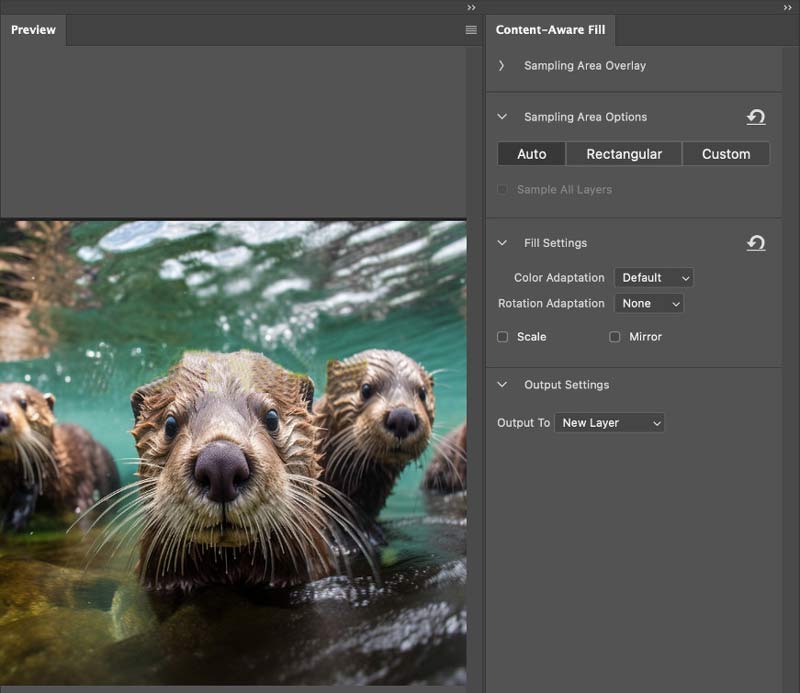
對調整滿意後,點擊 生成填充 按鈕應用內容感知填滿。 Photoshop 將根據周圍的內容智慧地填入選定的已刪除文字區域。
檢查結果並在必要時進行改進。可能需要其他工具(例如複製圖章工具或修復畫筆工具)來解決任何剩餘的偽影或缺陷。
對結果感到滿意後,儲存編輯後的影像。
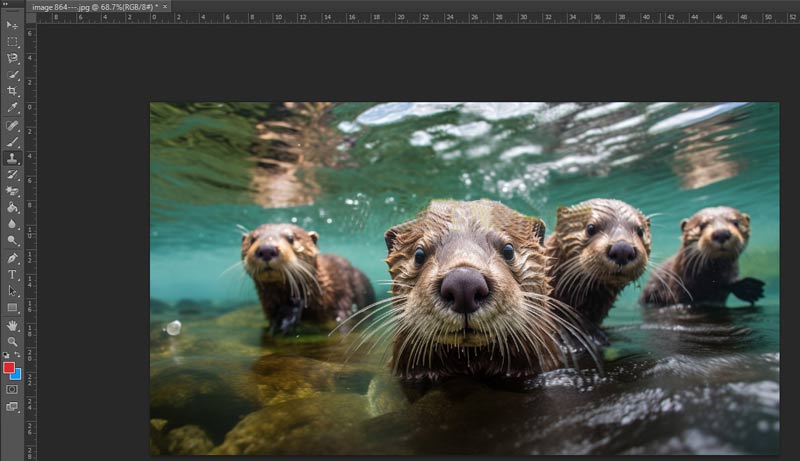
需要注意的是,雖然 Photoshop 提供了高度準確的結果,但由於其成本,它可能不是每個人都可以使用,而且這些步驟對於初學者來說可能有點困難。
第 4 部分:從圖像中刪除文字的常見問題解答
從圖像中刪除文字是否違法?
是的,從圖像中刪除文字時可能適用服務協議條款和版權法規。如果文字是受版權保護的圖像的組成部分,或者如果您根據某些使用條款取得圖像,則未經許可更改文字可能會違法。
什麼AI工具可以去除影像中的文字?
有多種 AI 工具可以從圖像中刪除文本,例如 ArkThinker Watermark Remover Online、AniEraser、PhotoDirector、Picsart、TouchRetouch 等。
如何從圖像中刪除文字而不刪除背景?
要從圖像中刪除文字而不刪除背景,您可以使用快速選擇工具快速選擇文本,然後使用內容識別填充功能刪除文字而不刪除背景。
我可以在線上刪除圖像中的文字嗎?
是的,您可以在線上刪除圖像中的文字。有一些線上浮水印移除工具可以在線上移除影像中的文字或影像浮水印,例如 Inpaint、WatermarkRemover.io、ArkThinker Watermark Remover Online 等。
結論
本文收集了 2 種在線上和桌面上移除圖像文字的方法。如果您不想下載任何軟體,這個免費的線上工具,ArkThinker 免費浮水印去除線上是最好的選擇。另外,如果您想要精細地去除文本,並且不關心您的口袋,那麼 Photoshop 就是您所需要的。您想要哪一種方法?留下您的評論告訴我們。
你怎麼看這個帖子?點擊評價這篇文章。
出色的
評分: 4.9 / 5(基於 437 票)



